Anschließen von zusatzgeräten, Verbindung mit pc oder av-geräten – Sharp PN-E601 User Manual
Page 46
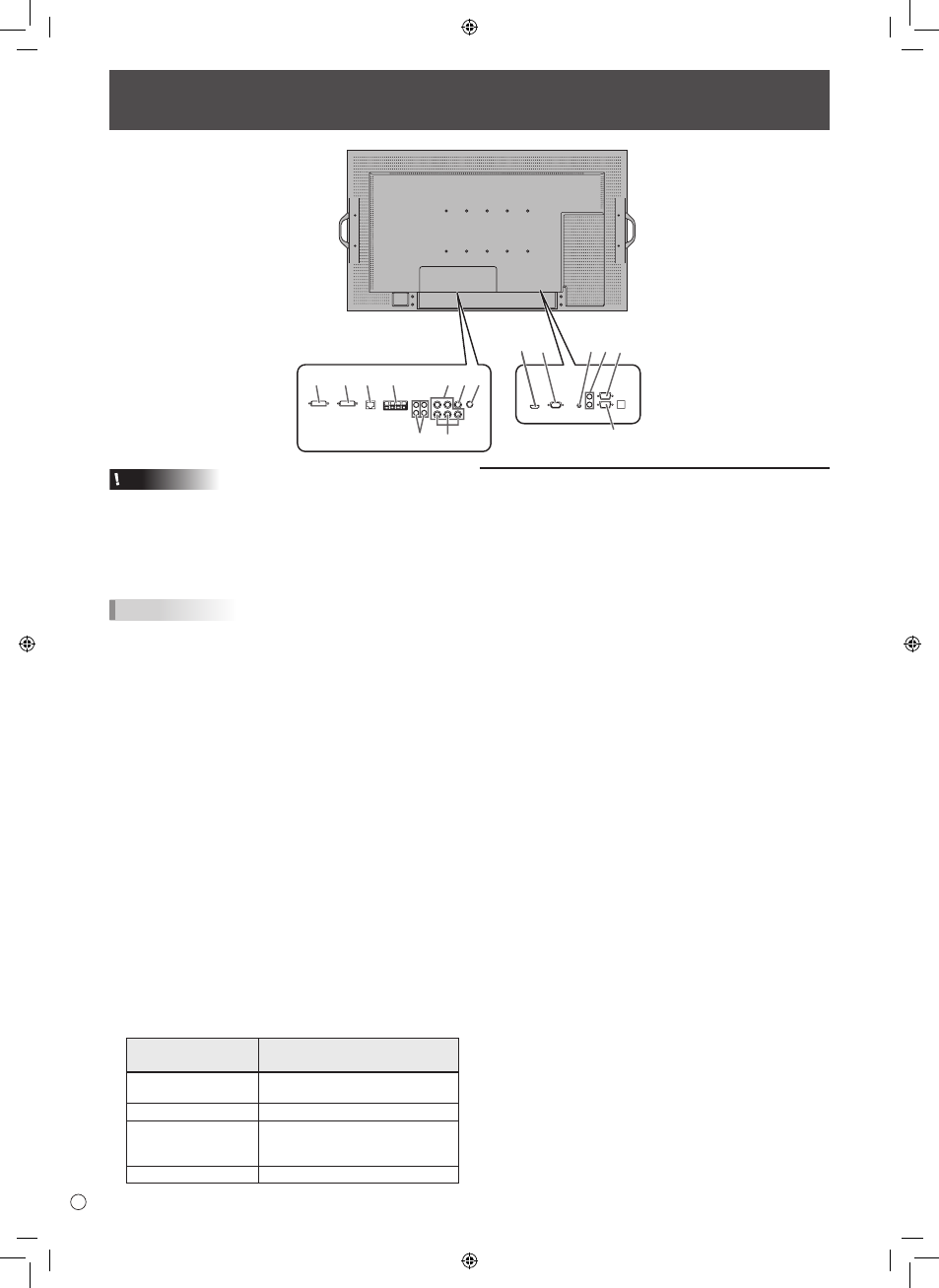
8
D
Anschließen von Zusatzgeräten
Vorsicht
• Schalten Sie unbedingt den Hauptschalter aus und ziehen
Sie den Netzstecker, bevor Sie Kabel anschließen oder
abziehen. Lesen Sie auch das Handbuch des Gerätes, das
Sie an den Monitor anschließen möchten.
• Verwechseln Sie beim Anschließen nicht die
Eingangsklemmen mit den Ausgangsklemmen. Dies könnte
zu Fehlfunktionen und anderen Problemen führen.
TIPPS
• Abhängig vom angeschlossenen Computer (Videokarte)
können Bilder unter Umständen nicht korrekt angezeigt
werden.
• Ein Bild mit einer Auflösung von 1920 x 1080 kann
möglicherweise nicht korrekt über PC RGB dargestellt
werden. Überprüfen Sie in diesem Fall die Einstellungen
Ihres Computers (Videokarte) und stellen Sie sicher, dass
die Eingangssignale den Spezifikationen dieses Monitors
entsprechen. (Siehe Technische Daten.)
• Wählen Sie das Kontrollfeld EDID an, wenn es bei
Verwendung von PC RGB im Bedienfeld angezeigt wird.
• Verwenden Sie die automatische Bildschirmeinstellung,
wenn ein Bild von einem PC zum ersten Mal über den
PC D-SUB oder PC RGB angezeigt wird, oder nachdem
Sie die Einstellung am PC verändert haben. Das Bild wird
automatisch eingestellt, wenn SELF ADJUST EINSTELLUNG> im Menü OPTION • Wenn der Audioausgang des Abspielgeräts direkt mit den Lautsprechern oder anderen Geräten verbunden ist, kann das Videobild gegenüber dem Ton unter Umständen etwas verzögert sein. Der Ton sollte daher immer über diesen Monitor wiedergegeben werden. Schließen Sie zu diesem Zweck den Audioausgang des Abspielgeräts am Audioeingang des Monitors und den Audioausgang des Monitors an den Lautsprechern oder einem anderen Wiedergabegerät an. • Die in jedem Eingangsmodus verwendeten Audioeingangsanschlüsse sind ab Werk wie folgt eingestellt. Eingangsmodus Audioeingangsanschluss (Werkseinstellung) PC D-SUB, PC DVI-D, PC RGB Audioeingangsanschluss AV DVI-D Audio1 Eingangsanschluss AV COMPONENT, AV S-VIDEO, AV VIDEO Audio2 Eingangsanschluss PC HDMI, AV HDMI PC/AV HDMI-Eingangsanschluss Verbindung mit PC oder AV-Geräten 1. PC/AV HDMI-Eingangsanschluss • Verwenden Sie für den PC/AV HDMI-Eingangsanschluss ein handelsübliches HDMI-Kabel (gemäß HDMI- Standard). • Stellen Sie je nach Gerät, das angeschlossen werden soll, HDMI unter INPUT SELECT Menü OPTION • Wählen Sie in PC HDMI oder AV HDMI unter AUDIO SELECT verwendet werden soll. Wenn HDMI ausgewählt wurde, ist ein Anschließen an den Audioeingangsanschluss nicht erforderlich. 2. PC D-sub-Eingangsanschluss • Wenn das PN-ZB01 (optional) angeschlossen ist, wählen Sie in PC D-SUB unter AUDIO SELECT
